
Если вам требуется иметь несколько вариаций одного товара на его странице, используйте так называемый – вариативный товар.
Для создания вариативного товара необходимо создать и добавить новые атрибуты. По сути это и будут вариации для ваших товаров. Каждый атрибут должен иметь несколько собственных правил (вариаций).
Товары – Атрибуты – Добавить новый атрибут.
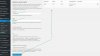
Указываете название для атрибута. Затем вводите имя ярлыка (для корректной работы ярлык должен быть всегда только на латинице).
Справа для каждого атрибута выберите кнопку - Установить правила (вариации) и создайте нужное количество правил по аналогии с самими атрибутами.
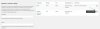
Теперь у вас есть один или несколько атрибутов где каждый со своими правилами (вариациями).
Создаем новый товар – Товары – Добавить новый товар. В выпадающем списке - Данные товара выбираем - Вариативный товар.
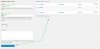
Переходим в Атрибуты и в выпадающем списке выбираем нужный (из ранее созданных). Кликаем – Добавить.
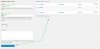
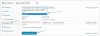
В поле – Значение выбираем нужные для данного товара.
Стоит отметить что одинаковые атрибуты и их вариации вы можете использовать для совершенно разных товаров в вашем магазине. Не нужно каждый раз создавать новые. Например, создайте сразу всю палитру необходимых цветов и используйте нужные для разных товаров.
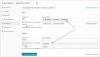
Переходим во вкладку – Вариации. В выпадающем списке выбираем – Добавить вариацию или - Создать вариации из всех атрибутов, в зависимости от того, что вам требуется. Во втором случае скрипт создаст все возможные комбинации. Кликаем – Применить. Установите тек же значения, которые будут видны по умолчанию.
Отмечаем галочкой чекбокс – Используется для вариаций. Сохраняем атрибуты.
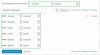
Кликнув на любую из созданных вариаций, вы можете приступить к вводу необходимых данных таких как цена, скидка, описание и прочих. Сохраните все изменения.
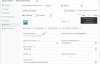
Внесите все остальные данные по товару (заголовок, описания, изображения и прочее) и опубликуйте его. Теперь пользователи смогут выбирать необходимые вариации вашего товара.
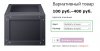
Оригинальное руководство и видео от WOO:
Категории, метки и атрибуты
Вариативные товары
Как привязать уникальные картинки к разным вариациям товаров?
С помощью плагинов типа Woocommerce Color or Image Variation Swatches
Для создания вариативного товара необходимо создать и добавить новые атрибуты. По сути это и будут вариации для ваших товаров. Каждый атрибут должен иметь несколько собственных правил (вариаций).
Товары – Атрибуты – Добавить новый атрибут.
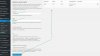
Указываете название для атрибута. Затем вводите имя ярлыка (для корректной работы ярлык должен быть всегда только на латинице).
Справа для каждого атрибута выберите кнопку - Установить правила (вариации) и создайте нужное количество правил по аналогии с самими атрибутами.
Теперь у вас есть один или несколько атрибутов где каждый со своими правилами (вариациями).
Создаем новый товар – Товары – Добавить новый товар. В выпадающем списке - Данные товара выбираем - Вариативный товар.
Переходим в Атрибуты и в выпадающем списке выбираем нужный (из ранее созданных). Кликаем – Добавить.
В поле – Значение выбираем нужные для данного товара.
Стоит отметить что одинаковые атрибуты и их вариации вы можете использовать для совершенно разных товаров в вашем магазине. Не нужно каждый раз создавать новые. Например, создайте сразу всю палитру необходимых цветов и используйте нужные для разных товаров.
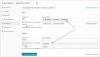
Переходим во вкладку – Вариации. В выпадающем списке выбираем – Добавить вариацию или - Создать вариации из всех атрибутов, в зависимости от того, что вам требуется. Во втором случае скрипт создаст все возможные комбинации. Кликаем – Применить. Установите тек же значения, которые будут видны по умолчанию.
Отмечаем галочкой чекбокс – Используется для вариаций. Сохраняем атрибуты.
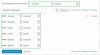
Кликнув на любую из созданных вариаций, вы можете приступить к вводу необходимых данных таких как цена, скидка, описание и прочих. Сохраните все изменения.
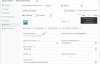
Внесите все остальные данные по товару (заголовок, описания, изображения и прочее) и опубликуйте его. Теперь пользователи смогут выбирать необходимые вариации вашего товара.
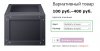
Оригинальное руководство и видео от WOO:
Категории, метки и атрибуты
Вариативные товары
Как привязать уникальные картинки к разным вариациям товаров?
С помощью плагинов типа Woocommerce Color or Image Variation Swatches
